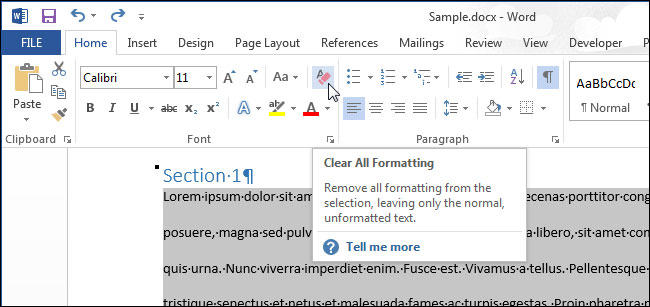Zmena farby písma a fragment textu zvýraznenie v programe Microsoft Word

- 1388
- 218
- Ernest Mikloško
Zavedenie
Microsoft Word Text Editor má mnoho jedinečných funkcií, ktoré pomáhajú používateľovi pracovať s dokumentmi akéhokoľvek zväzku. Okrem štandardného formátovania v programe môžete zvýrazniť celý text alebo jeho fragmenty pomocou niekoľkých možných možností. Napríklad môžete zmeniť farbu písma, zvýrazniť ho tukom alebo kurzívou. Spolu s tým existuje možnosť zdôraznenia, kríženia alebo maľovania textu určitou značkou. Ak je to potrebné, je k dispozícii funkcia na zmenu farby samostatnej oblasti. Zvážte všetky druhy metód, ktoré umožňujú nielen zrejmé, aby bol informačný blok viditeľný, ale tiež odstráňte výber, ktorý existuje v programe Word. Uvedené odporúčania urobia akúkoľvek manipuláciu v niekoľkých krokoch.

Formátovanie textu je jednou z hlavných funkcií editora
Zmena farby Zmena farby
Editor Word má mnoho užitočných nástrojov, ktoré používateľovi pomáhajú rýchlo a efektívne formátovať aj volumetrické dokumenty. Výber textu je možné vykonať prostredníctvom špeciálneho panela vybaveného niekoľkými nástrojmi, ktoré pomáhajú vykonávať potrebné formátovanie textu. Druh editora sa objaví po tom, ako používateľ pridelí aspoň jedno slovo. Okrem toho môžete vidieť tento malý panel v kontextovej ponuke, ktorá sa vyskytuje na obrazovke po kliknutí pravým tlačidlom myši na fragmente dokumentu.
Aby sa zmenila farba písma v slove, je potrebné zdôrazniť požadovanú časť dokumentu, ktorá sa má ďalej zmeniť. Potom kurzor z malého panela nástrojov vyberte optimálnu škálu, ktorá bude namaľovaná všetky písmená a znaky. Ak je to potrebné, používateľ môže podobne zmeniť farbu textu. Parameter „farba“ obsahuje všetky existujúce riešenia.
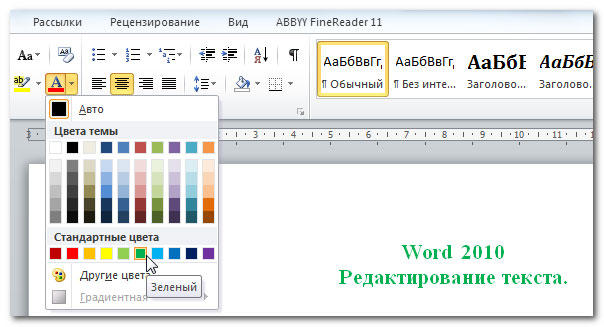
Editor spoločnosti Microsoft Word vám umožňuje ľahko a kvalitatívne formátovať veľké objemy informácií pomocou konkrétnych nástrojov pomocou jednotlivých tém, ktoré poskytnú moderný vzhľad pre akýkoľvek dokument. Je užitočné pre začínajúceho používateľa, aby vedel, že témou v programe Word je obrovský zoznam tímov, ktoré môžu zmeniť farebnú schému pozostávajúcu z určitej sady, písma a všeobecného princípu navrhovania iba jedným kliknutím. To všetko vám umožní transformovať dokument za pár okamihov, zmeniť nielen text, ale aj mnoho ďalších prvkov.
Výber farieb samostatného fragmentu dokumentu
Aby sa pridelenie farieb netýkalo samotného písma, ale oblasti, ktorá obklopuje priestor určeného fragmentu, musí užívateľ ísť do kategórie „Domov“, okrem iných nástrojov, aby si vybral šípku, ktorá je v kvapke -Menu v blízkosti riadku „Farba“. Táto manipulácia spôsobuje tím v programe Word, ktorý priamo mení gamut samotný výber.
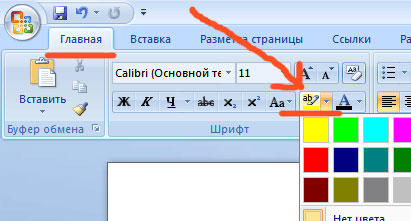
Užívateľ musí poukázať na preferovanú farebnú schému a potom načrtnúť požadovaný fragment dokumentu pomocou kurzoru. Následne bude táto časť, ktorá bude rozlíšená konkrétnou farbou.
Vráťte pozadie, aby ste vrátili štandardný typ, pomôže druhému kliknutiu na predtým prezentovaný príkaz.
Zrušenie vybranej akcie
Na odstránenie viacnásobného zdôraznenia v programe Word by malo presne rovnaké akcie, aké boli použité. Všetko, čo je potrebné na prácu s uvoľňovaním písma alebo oblasti okolo neho, sa nachádza na jednej karte s názvom „Domov“. Odstráňte tuk a kurzíva z dokumentu umožní opätovné stlačenie na určitých tlačidlách centrálnej ponuky, najmä „G“ a „K“. Je pravda, že pred zmenou a odstránením výberu musíte „ukázať“ počítač, ktorý je predmetom formátovania. Pomôžte odstrániť farbu tlačidla „bez farby“ a „automatické“. Zmena formátovania by sa mala používať pomocou obvyklého príkazu štýlu.
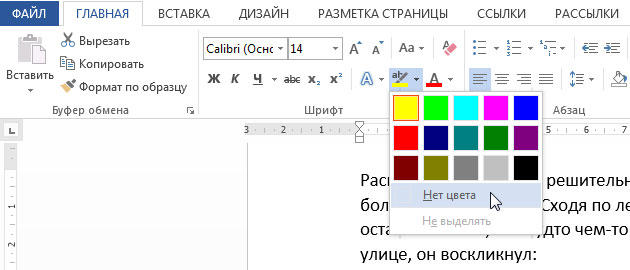
Záver
Ak chcete pracovať v editore Microsoft Word, s výnimkou všetkých ostatných užitočných tlačidiel a príkazov, musíte vedieť o existencii veľmi jednoduchého a pohodlného tlačidla „Odstráňte všetky formátovanie“. Ona je ona, ktorá pomáha zbaviť sa všetkých predtým prepustených a značiek. Nájdete ho v slove na karte „Hlavná“. Malo by sa však brať do úvahy, že tento tím odstráni všetko a ponechá v dokumente (v prípade prítomnosti) výber farieb textu.